パソコンとiPad間で自由にデータを転送する
パソコンとiPad間でデータを転送したいですが、方法が分からず、困っていますか。ご心配しないでください。このページには、パソコンとiPad間でデータを転送することについて、簡単にご紹介いたします。
「保存されたデータ量の増加なので、iPadの動きがだんだん遅くなります。iPadのデータをパソコンに転送する方法がありますか。」
「iPadでパソコンの映画を見たいですが、方法が分かりません……」
現在、アップルによって開発されているタブレット型コンピュータであるiPadは多くの人に使用されています。それに従って、iPadのデータをパソコンに転送したい、或いはパソコンからデータをiPadに取り込みたい人もたくさんいます。ここは、パソコンとiPad間でデータを転送する方法を説明します。

iPad データ 転送
FonetransでWindows/MacとiPad間でデータを転送
パソコンとiPad間でデータを転送するアプリの中で、一番お薦めはFonetransというソフトです。このiPhone/iPod/iPad データ転送ソフトによりiTunesを使用しなくてiPhone/iPod/iPadのデータをパソコンに転送できます。Windows/Mac両方もサポートできるので、お使いのパソコンのシステムで利用できない心配する必要がないです。また、iOS デバイスをよりよく管理するために、連絡先のバックアップ&復元、iPhone 着信音 作成、HEIC 変換などの便利な機能を搭載されていて、iPadを機種変更しても、iPadのデータをパソコンに保存できます。では、FonetransでWindows PCとiPad間でデータを転送する手順を一緒に見ましょう。
ステップ 1iPad データ 転送ソフトをダウンロード
まず、このPCとiPad間でデータを転送できるソフトをダウンロード、インストールしてください。
ステップ 2iPad データ 転送ソフトを起動
このiPad データ 転送ソフトを起動して、USBケーブルでiPadをパソコンに接続してください。
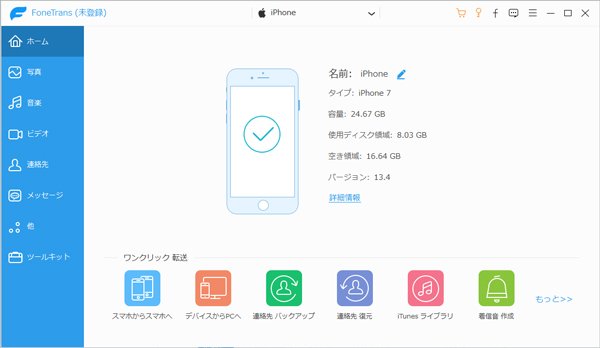 iPad データ 転送ソフトを起動
iPad データ 転送ソフトを起動
ステップ 3転送したいデータを選択
インターフェース左側のリストで転送したいiPadデータタイプを選択してください。そして、右側でデータをプレビューできます。
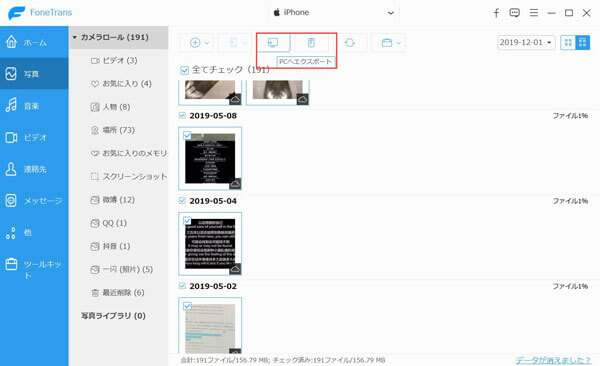
転送したいiPadデータタイプを選択
ステップ 4iPadデータの転送を開始
データを選択した後、PCイメージのボタンをクリックして、保存先を選択すれば、iPadデータの転送が始まります。
Macである場合、Mac FoneTransというソフトを試しましょう。このソフトは、Mac iPad データ 移行ツールとして、気軽にMacとiPad間でデータを転送できます。
iTunesでPCとiPad間で簡単にデータを転送
実は、PCとiPad間でデータを転送することと言えば、iTunesを使用する人もたくさんいます。確かに、iTunesによって、PCとiPad間で簡単にデータを転送できます。
iTunesでiPadのデータをパソコンに転送する手順:
ステップ 1iTunesを実行してから、USBケーブルでiPadをパソコンに接続してください。
ステップ 2iTunesにiPadのアイコンが表示されたら、それをクリックしてください。インターフェース右側に「自動的にバックアップ」、或いは「手動でバックアップ/復元」を選択できます。
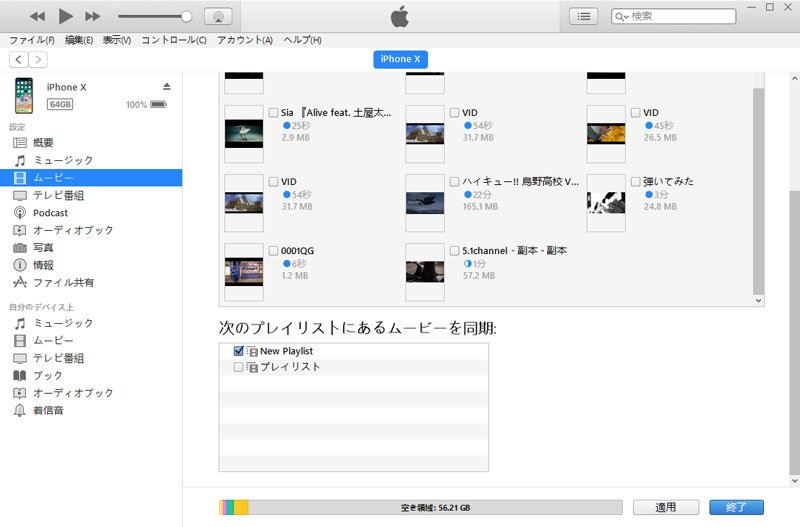
iTunes
このほか、iTunesの同期機能によって、パソコンからデータをiPadに取り込むこともできます。
USBケーブルでPCとiPad間でデータを転送
USBケーブルでiPadとパソコンを接続すると、iPadに保存されているデータをパソコンに、またはパソコンのデータをiPadにコピーして保存できます。簡単で操作しやすくて最も便利な方法の一つです。しかし、データを転送する前に、iPadで転送したいデータを整える必要があります。または転送したいデータの保存パスを前に調べた方がいいです。
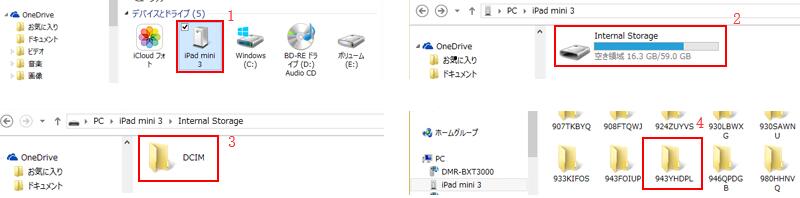
USBケーブルでPCとiPad間でデータを転送
USBメモリでPCとiPad間でデータを転送
もし、手元にパソコンとUSBケーブルがないなら、USBメモリでPCとiPad間でデータを転送しましょう。USBメモリはPCとiPad間で写真や動画、音楽、文章などのデータを転送でき、とても便利です。iPadデータを簡単に保存できるため、容量不足を解消することが可能です。USBメモリを介してパソコンへのデータ移行も容易です。ストレージの容量拡張やパソコンとのデータ共有する方法を探している方は、USBメモリの活用をお薦めします。
結論
上記の方法によって、手軽にPCとiPad間でデータを転送できます。必要があれば、試しましょう。そしてiPhone、iPodのデータをパソコン或いは他のデバイスに転送する方法を了解したいなら、iPhoneとPC間でファイルを転送、またはiPhoneとiPodのデータを同期までご参考してください。
iPad データ 転送に関するFAQ
質問 1: E-mailでデータを転送できますか?
答え 1: はい、可能です。パソコンとiPad間でデータを転送するといえば、E-mailは確かに簡単な方法だといえます。iPadで画像、ビデオなどをメールに添付して送信することで、パソコンで画像、ビデオや他のファイルを受け取りすることができます。
質問 2: Macパソコンではどうやってデータを転送しますか?
答え 2: 上記のお薦めのソフト、iTunes以外、Airdropを使うのはいい選択だと思います。iPad、Mac両方でもWi-FiとBluetoothをオンにしてから、Macを検出可能な相手を「全員」に設定します。それから、1 つまたは複数の送信したいアイテムを、ウインドウ内の受信者のアイコンの上にドラッグして、「送信」をクリックすることで転送します。
質問 3: Lineでデータを転送可能でしょうか?
答え 3: はい、可能です。lineはモバイル版とパソコン版があります。そこで、Lineを活用して、PDFやWord(ワード)、Excel(エクセル)、PowerPoint(パワーポイント)などのファイルをiPadからパソコンに転送が可能です。大きなサイズのファイルを転送転送すれば、時間がかかります。この方法では、データ量が少ない場合に適用です。また、注意しなければならないことは、Lineのファイル保存期間7日です。